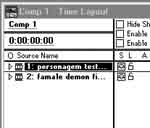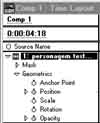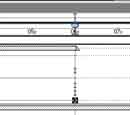Cursos e Bibliotecas Ver Mais
Galeria 3D1 Ver Mais

Rodrigo
Brasil - MG

Karolina Cunha
Goiânia - AC

Cursi Design
MG - MG

Estêvão Tacon
Goiás - GO

Vinicius Paciello
São Paulo - AC
Portfólios Ver Mais

Alexei
Jaraguá do Sul

pauloprrm
Rio de Janeiro - RJ

rhik
Praia grande - AC

Marcelo Rezende
Uberaba-MG - MG
Tutoriais - Edição e composição de vídeo
Neste tutorial irei explicar como podemos fazer facilmente uma simples composição de video no After Effects ensinando como mover um trecho de video sobre outro, aprendendo assim também a trabalhar com as linhas de tempo do programa, faremos também uma esplanação de como fazer um trecho de vídeo ir ficando transparente deixando aparecer o trecho de vídeo que está por baixo na composição, para começarmos abra o After Effects, e importe na janela project dois trechos qualquer de vídeo, assim como já foi explicado no tutorial anterior. No After Effects 4 a interface gráfica mudou um pouco, mas tudo continua a mesma coisa, com os mesmos comandos e a mesma forma de trabalhar, podendo ser seguido por este tutorial normalmente.
Em seguida, também como já foi explicado no tutorial anterior, coloque os dois trechos na janela de composição.
Selecione o trecho que está por cima e mova-o para um canto da tela de composição assim como mostra a imagem ao lado, enquanto vc move será criada alças em torno da imagem.
Clicando na pequena setinha ao lado do nome do trecho de vídeo que está em primeiro lugar, vc tem acesso aos parâmetros Mask e Geometrics, clique então também na pequena seta em frente ao parâmetro Geometrics e se abrirá a lista deste parâmetro, onde vc poderá encontrar Position.
Clique sobre a bolinha em frente ao parâmetro Position e será criado na linha de tempo um Key Frame, assim como também será criado um quadradinho em frente aos numeros do parâmetro Position, assim como vc pode ver na imagem ao lado.
Agora mova o indicador de posição na linha de tempo ( uma linha azul ) para alguns quadroa a frente no trecho de vídeo, e em seguida mova na tela de composição o trecho de video para a posição central novamente, veja que automaticamente o After Effects vai criar pra vc um key frame onde vc colocou o indicador de posição das linhas de tempo, para poder guardar a nova posição do trecho de vídeo. Durante a movimentação vc poderá ver também uma linha pontilhada que indica o caminho a ser percorrido.
Você pode também usar uma caixa de diálogo para que seja feita uma movimentação precisa, para isto basta clicar sobre os numeros que indicam a posição do trecho de vídeo, em frente ao parâmetro Position.
Se vc rodar a animação já poderá ver o trecho de video se mover do canto superior esquerdo até se enquadrar no centro da tela. Mantenha o indicador de posição das linhas de tempo no frame onde termina a movimentação, e clique na bolinha em frente ao parâmetro Opacity na própria janela de composição, assim como foi feito inicialmente com o Position.
Com isto será criado mais um quadradinho para remoção ou inserção de Key Frames, como também um Key Frame na linha de tempo do Opacity, bem onde está o indicador de posição.
Agora apenas mova o indicador de posição até o final do trecho de video que está em primeiro lugar na janela de composição, estando o indicador neste ponto clique sobre o quadradinho que foi criado na frente do parâmetro Opacity, com isso será criado um outro Key Frame nesse ponto da linha de tempo.
Clique sobre o valor 100% em frente ao parâmetro Opacity e se abrirá uma caixa de diálogo informando o valor de Opacity, coloque 0 nesse valor e de OK.
Com isso o trecho de video que esta em primeiro lugar desaparece.
Com isso o trecho de video que esta em primeiro lugar desaparece.
Rode a animação e vc vai ver que após a movimentação que foi criada no inicio do tutorial, começa então o trecho de video que esta um primeiro lugar na janela de composição a ficar transparente e desaparecer dando lugar ao trecho que está abaixo na janela de composição. Estes efeitos foram feitos aqui separadamente para facilitar, mas os Key Frames de um efeito podem ser criados no meio de um outro efeito que eles acontecerão juntos, por exemplo, o trecho superior pederia se mover sobre o trecho inferior enquanto iria ficando transparente.
André Luiz Buttignoli Vieira
André Luiz Buttignoli Vieira
Faça o login para poder comentar
Andre Vieira
Comentou em 16/06/2011 18:49
Ver comentário
VOCÊ TAMBÉM PODE SE INTERESSAR POR:
Usuários conectados
Total de mensagens publicadas pelos membros da comunidade: 711071.
Total de membros registrados: 138550
Últimos membros registrados: lumileanbefehl, Asssilem, NowSlimKapselndePreis, condriflexpro, Kevinsdiemer, Yaasu026, brunovidart, breno915.
Usuário(s) on-line na última hora: 1085, sendo 5 membro(s) e 1080 visitante(s).
Membro(s) on-line na última hora: lumileanbefehl, Kevinsdiemer, NowSlimKapselndePreis, Asssilem, condriflexpro.
Legenda: Administrador, Especial, Moderador, Parceiro .